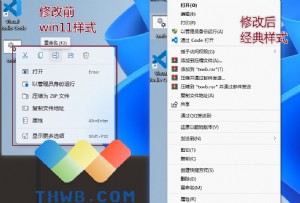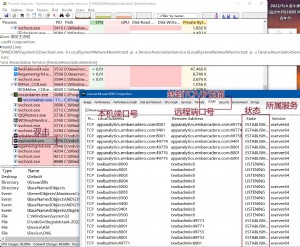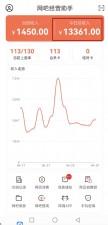摇钱树网吧计费工具的机器分区设置图文教程
网吧计费系统是网吧的核心系统之一,而网吧计费系统是要配合协调网吧和网咖的业务需求来灵活定制的,比如网吧和网咖要根据功能划分多个区域,同样网吧计费系统需要有这样的功能来配合实现不同的区域,收费的标准不一样。很幸运,目前的网吧收费系统都有这个功能,摇钱树也不例外,今天我们就来看看:摇钱树网吧计费工具的机器分区设置图文教程
摇钱树2015新版软件的分区计费设置
1.摇钱树服务端软件 系统设置--设置分区里先添加需要设置的分区,分区数不限分区名可以自定义,如B区,在左下角输入B 点添加。

2.添加B区成功后,设置新分区客户机。客户机首次连接到服务端,默认是自动添加到分区A区,把需要分出的客户机先移出A区。先选择需要分出的客户机,可以单选或者按ctrl多选,点击单个或多个添加如下图,添加到右侧未分区客户机列表里。

3.把未分区的客户机添加到新的分区里。先选择B区,根据需要选择“单个或多个添加”或者“全部添加”如下图,把未分区的客户机添加到新的分区里。

4.新的分区添加完成。如需添加多个分区,操作方法一样。分区设置完成后,在系统设置--设置费率里设置新的费率后,即可在新的分区上机。
2014及之前老版本的分区方法参考下面方式
(摇钱树费率设置请点击查看)
目前软件的分区设置可以分五个区域,分别为:A 区、B区、C区、D区、E区。 在初次安装完成后,所有客户机是默认自动划分到A区的。
如果需要把不同的客户机 ,划分到不同的区域,可以进行如下操作。
先点击软件中 系统设置------分区设置,在弹出的分区设置窗口中就可以划分区域了。

在“机器添加方式”中,可以选择 ‘ 批量机器添加和单个机器添加’ 两种方式。
这里比如我们要把 IP从192.168.100.10到192.168.100.30的客户端机器都添加到B区, 选择一下B区,然后选择‘批量添加方式’ ,在‘开始机器IP 和结束机器IP’ 分别输入 ,如下图

填写好后点 "添加" 按钮 ,192.168.100.10-----192.138.100.30 这些机器就已经划分到B区了。




 天下网吧·网吧天下
天下网吧·网吧天下